Cara Pakai Dark Mode di WhatsApp Web, Kirim Stiker Animasi, dan Bikin Kode QR

- WhatsApp menguji coba sejumlah fitur baru yang bertujuan untuk memudahkan serta meningkatkan kenyamanan penggunanya.
Beberapa fitur anyar yang sudah bisa dijajal adalah tampilan serba gelap (dark mode) di WhatsApp Web, fitur kode QR untuk berbagi akun WhatsApp, serta stiker yang kini bisa bergerak (stiker animasi).
Nah, bagaimana cara menggunakan fitur-fitur baru seperti di atas? Berikut adalah langkah-langkahnya.
Baca juga: WhatsApp Punya 5 Fitur Baru, Apa Saja?
Perlu dicatat, KompasTekno menggunakan WhatsApp beta versi 2.20.195.5. Artinya, jika aneka fitur yang disebutkan tadi belum muncul, bisa jadi versi WhatsApp Anda lebih rendah dari WhatsApp milik kami, atau malah bukan versi beta.
Terlepas dari itu, mari kita simak bagaimana cara menggunakan ketiga fitur baru WhatsApp ini, dimulai dari menerapkan tampilan serba gelap (dark mode) di WhatsApp Web.
Dark mode di WhatsApp Web
Cara menerapkan mode gelap di WhatsApp Web sebenarnya cukup mudah. Pertama-tama, pengguna cukup masuk (login) di situs web.WhatsApp.com dengan akun masing-masing lewat laptop atau PC.
Lalu, kunjungi halaman "Settings" dengan meng-klik ikon "tiga titik vertikal" yang terletak di sebelah kanan ikon "New chat".
 /Bill Clinten Cara mengaktifkan fitur dark mode di Whatsapp Web.
/Bill Clinten Cara mengaktifkan fitur dark mode di Whatsapp Web.Kemudian, klik menu "Theme", pilih opsi "Dark", dan klik tombol "OK". Beberapa saat kemudian, sebagian besar elemen di halaman WhatsApp Web pun akan berubah menjadi warna hitam, dengan teks berwarna putih.
Apabila ingin mengembalikan tampilan dalam kondisi semula, pilih opsi "Light" di menu "Theme" pada halaman "Settings" tadi.
Cara membuat QR code WhatsApp
Untuk membuat atau melihat kode QR (QR code) di WhatsApp, pengguna mesti membuka menu "Settings" di aplikasi WhatsApp. Menu tersebut bisa diakses dengan meng-klik ikon "tiga titik vertikal" di tampilan utama.
Baca juga: Bocoran Fitur Baru WhatsApp, Bisa Cari Pesan Berdasarkan Tanggal
Selanjutnya, klik ikon "kode QR" yang mejeng di sebelah kanan nama Anda. Anda bakal disodori dengan halaman "QR code" yang menampilkan nama serta informasi QR code akun.
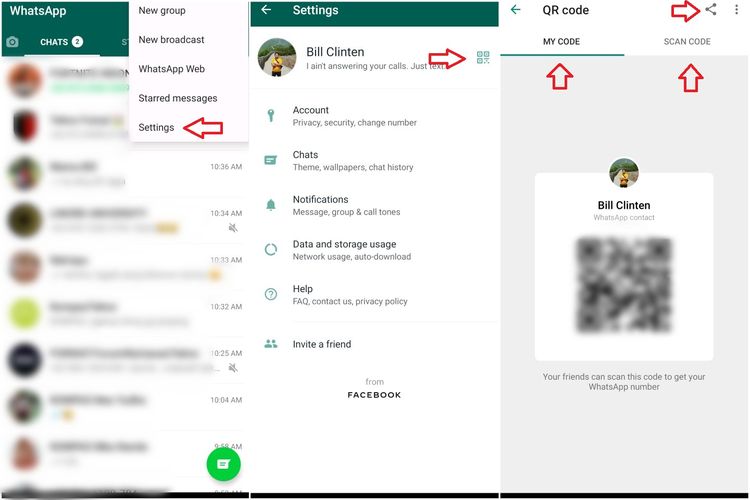 /Bill Clinten Cara melihat serta membagikan kode QR akun Whatsapp ke teman.
/Bill Clinten Cara melihat serta membagikan kode QR akun Whatsapp ke teman.Tunjukkan QR code tersebut ke pengguna WhatsApp lain, atau klik tombol "Share" untuk membagikannya ke orang lain. Anda bisa menggunakan beragam platform seperti e-mail, Instagram, SMS, dan lain sebagainya.
Anda juga bisa meng-klik tab "Scan code" untuk menjepret kode QR pengguna lain lewat fitur kamera yang tersemat di aplikasi WhatsApp.
Terkini Lainnya
- Kisah Kejatuhan HP BlackBerry: Dibunuh oleh Layar Sentuh
- AI Google Tertipu oleh April Mop, Tak Bisa Bedakan Artikel Serius dan Guyonan
- Smartwatch Garmin Vivoactive 6 Meluncur, Pertama dengan Fitur Alarm Pintar
- Vimeo Rilis Fitur Streaming ala Netflix, Kreator Indonesia Gigit Jari
- YouTube Shorts Tambah Fitur Editing Video untuk Saingi TikTok
- Trump Tunda Pemblokiran TikTok di AS, Beri Waktu 75 Hari Lagi
- Apakah Dark Mode Bisa Menghemat Baterai HP? Begini Penjelasannya
- 3 Cara Upload File ke Google Drive dengan Mudah dan Praktis
- 7 Tips Hemat Penyimpanan Akun Google Gratis Tanpa Langganan
- 2 Cara Melihat Password WiFi di HP dengan Mudah dan Praktis
- 10 Cara Mengatasi WhatsApp Web Tidak Bisa Dibuka dengan Mudah, Jangan Panik
- iPad Dulu Dicaci, Kini Mendominasi
- iOS 19 Rilis Juni, Ini 26 iPhone yang Kebagian dan 3 iPhone Tidak Dapat Update
- Intel dan TSMC Sepakat Bikin Perusahaan Chip Gabungan di AS
- 10 Bocoran Fitur iPhone 17 Pro, Modul Kamera Belakang Berubah Drastis?
- Disebut Prioritaskan Driver Tertentu, Grab Indonesia Didenda Rp 30 Miliar
- Asus Ungkap Tanggal Peluncuran Ponsel Gaming ROG Phone 3
- Produksi Pixel 3a Dihentikan, Tanda Kemunculan Pixel 4a?
- Hati-hati, Ransomware Baru Mulai Menyerang MacOS
- Inilah 5 Game PS Plus yang Paling Banyak Diunduh Satu Dekade Terakhir